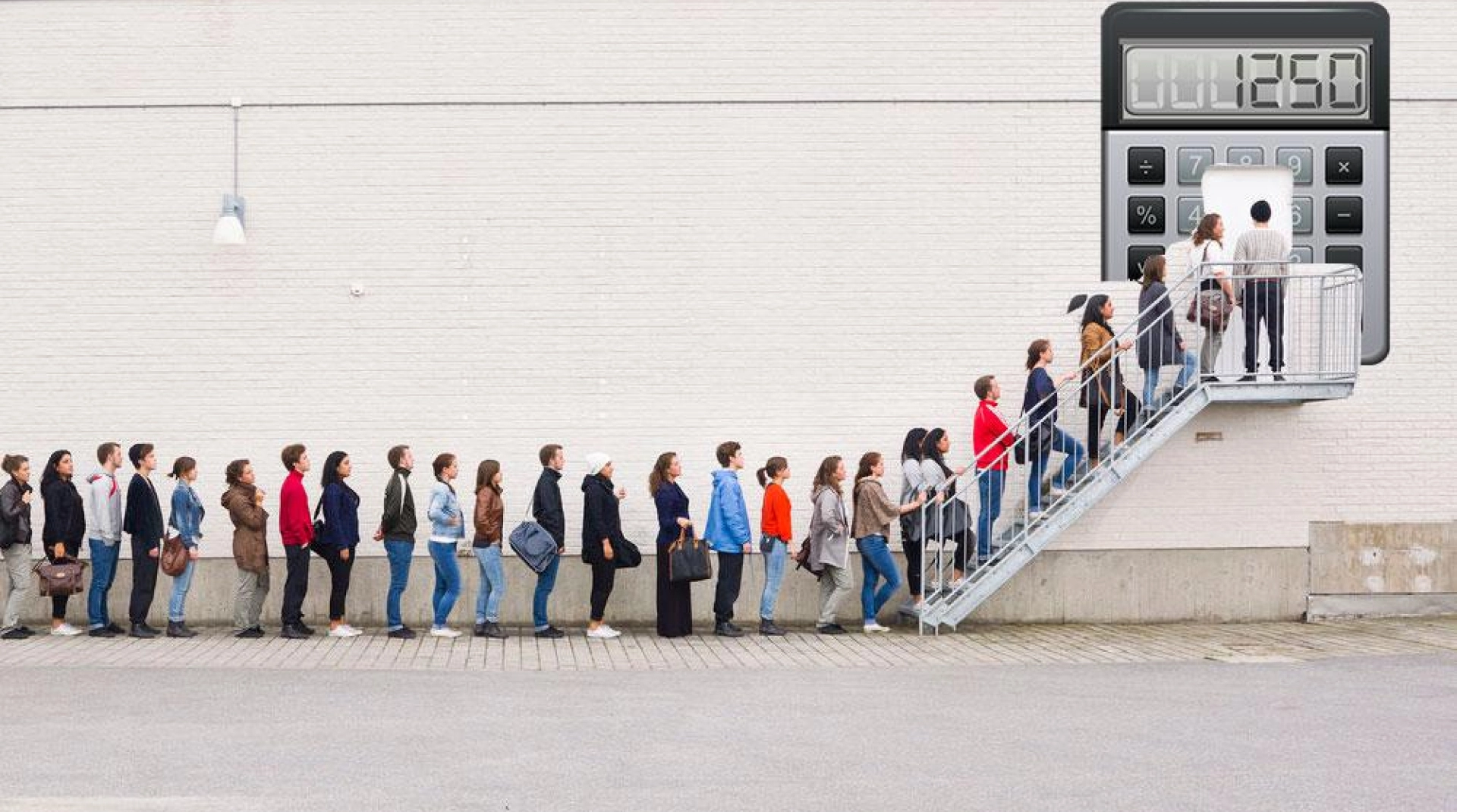Опросы помогают вовлечь читателей в диалог. Ну и заодно узнать их мнение на любую тему.
С помощью встроенных инструментов
На смартфоне или планшете
В поле ввода сообщения нажмите кнопку «Прикрепить» и выберите «Опрос»:
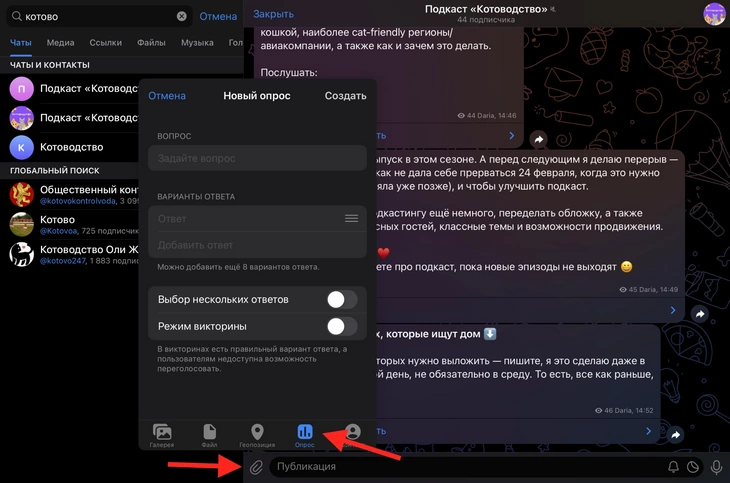
Заполните поля «Вопрос» и «Варианты ответа»:
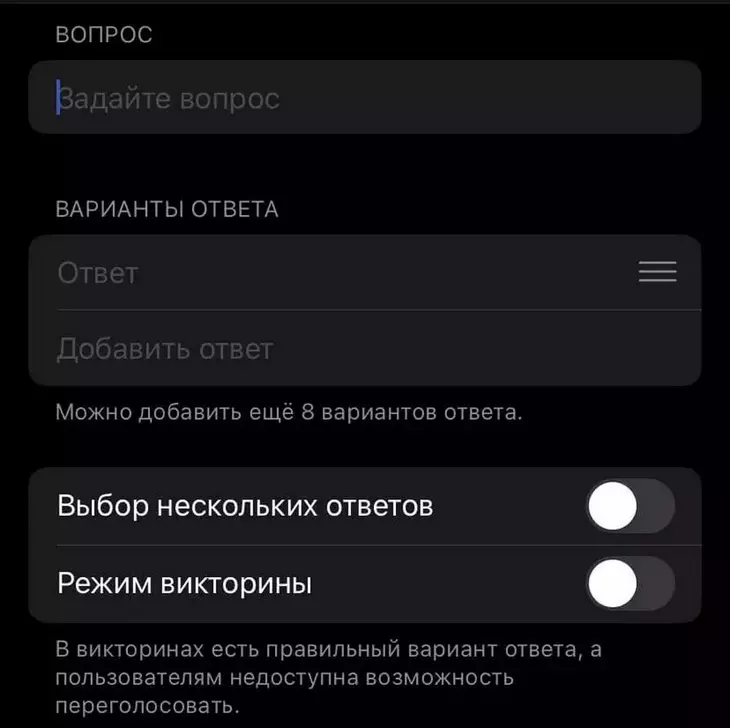
Обратите внимание на параметры внизу. Вы можете сделать обычное голосование, в котором пользователь выберет один или несколько вариантов ответов и выразит мнение.
А еще можно создать опрос-викторину, в которой будет один правильный ответ.
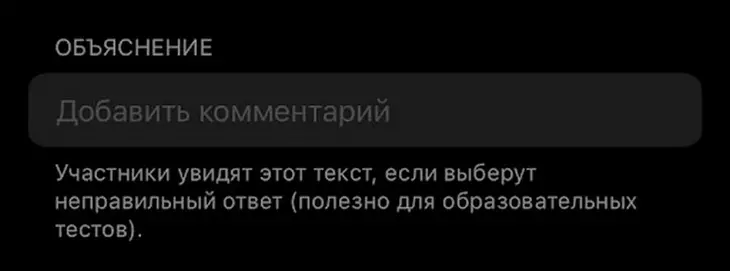
Так выглядит обычное голосование:
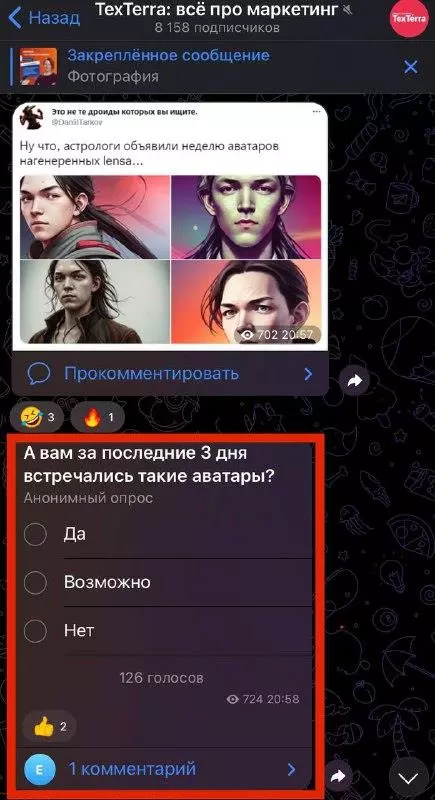
Так выглядит викторина. Правильный ответ подсвечивается зеленым:
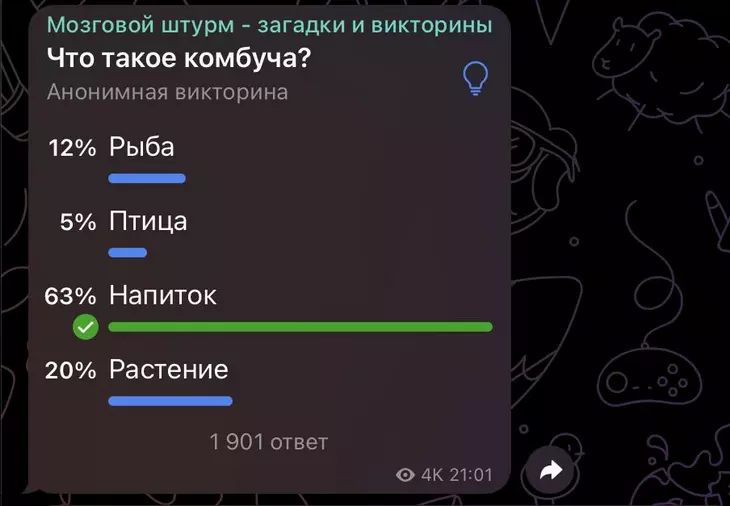
Викторина может состоять из одного или нескольких вопросов. Во втором случае, если пользователю надоест «игра», он остановит ее в любой момент
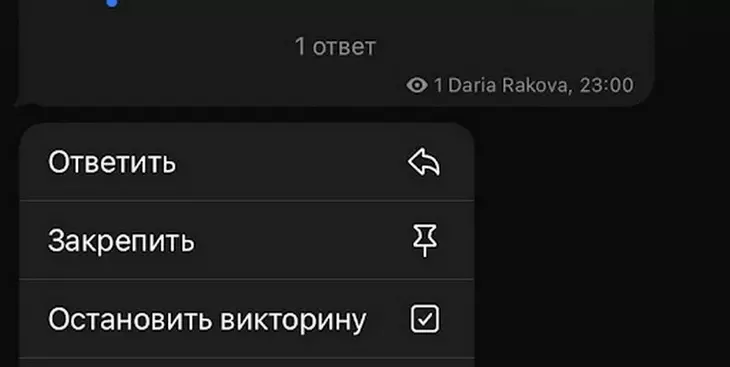
В десктопной версии
Установите приложение Telegram на устройство или зайдите в мессенджер через браузер. На своем канале, в чате или группе найдите три точки справа от названия канала и выберите «Создать опрос»:
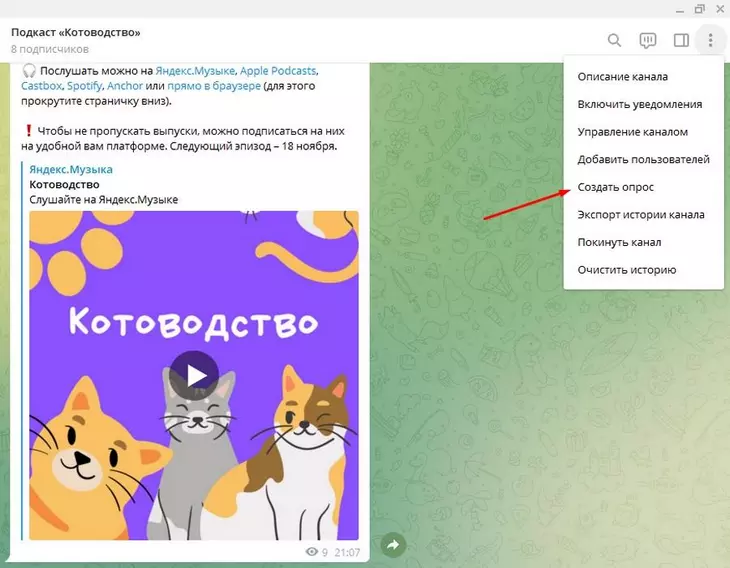
Далее повторите действия, которые мы описали выше в инструкции для мобильных устройств.
Есть еще один (самый простой!) способ делать опросы в Telegram. Работает и на смартфоне, и на десктопе.
Сначала в настройках администрируемого канала выберите возможность оставлять реакции к постам. Вот как это делается:
1. Нажмите на свой канал и выберите «Изм.»:
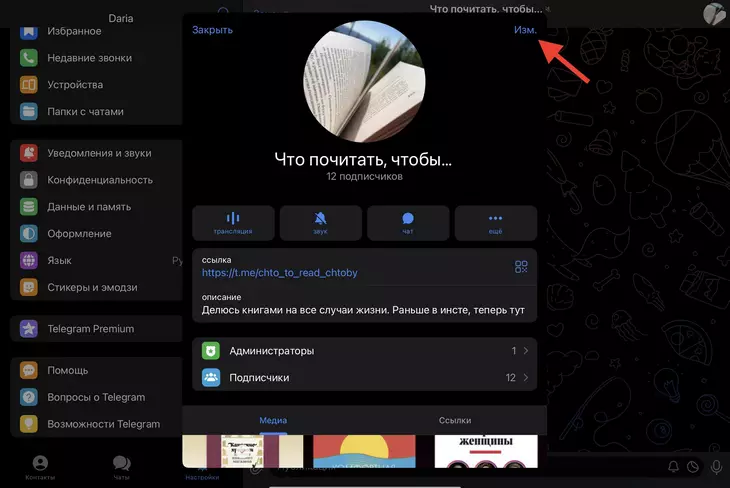
2. Перейдите в «Реакции». Если реакции не включены, никто не сможет их оставлять:
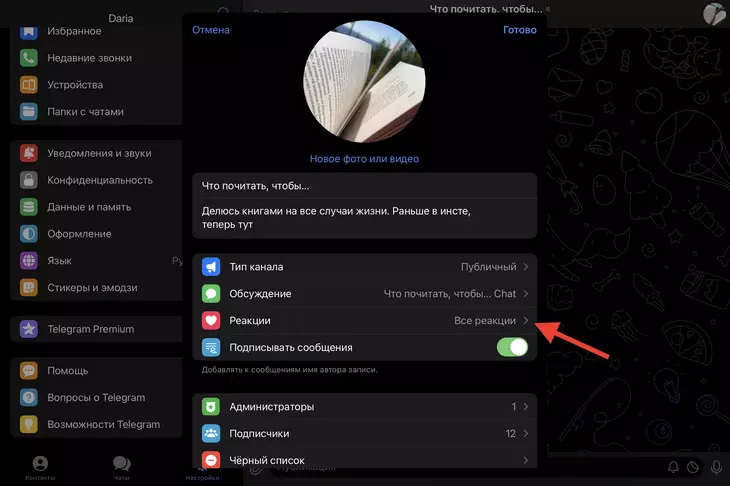
3. Переместите тумблер в «Реакциях» в активное положение и выберите, какие реакции можно оставлять в канале:
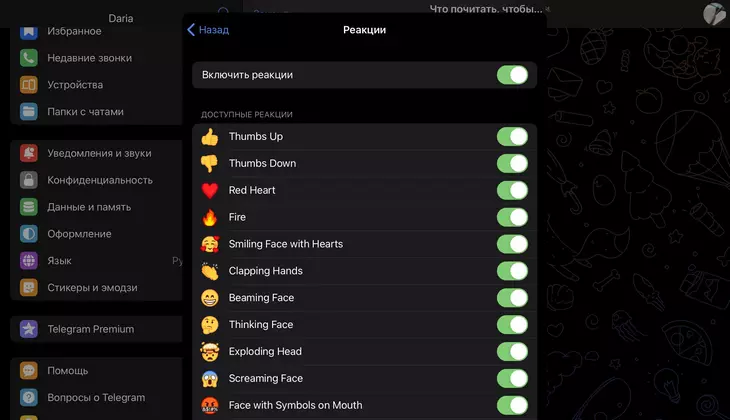
4. Затем можно предлагать подписчикам поставить ту или иную реакцию на пост, чтобы проголосовать за ту или иную опцию.
Что касается платной подписки в Telegram, она не дает никаких преимуществ для создания опросов.
Виктория Ефанова, SMM-стратег TexTerra:
« Всего за несколько месяцев в Телеграм массово «мигрировала» взрослая платежеспособная аудитория. Здесь, как и в любой другой соцсети, идет постоянная борьба за внимание пользователей. А такие опросы — это еще один инструмент из множества, работающих на вовлечение и удержание внимания взрослой аудитории.
В своей практике опросы мы используем опросы как раз для этих целей. Почему?
Во-первых, кликнуть на вариант ответа гораздо проще, чем писать полноценный комментарий.
Во-вторых, это повышает активность канала за счет дополнительного взаимодействия.
В третьих, используя опрос в связке с полезным постом, вы получите дополнительное внимание к нему.
В ленте новостей канала опрос выглядит маячком — стимулирует прочитать пост, чтобы ответить на тот самый вопрос в опросе.
Многие не решаются внедрить практику опросов на своих каналах, боясь, что их ЦА — взрослые «серьезные» люди — не воспринимают такие вещи и считают, что отвечать на простые вопросы им не пристало. И ошибаются! На деле, все мы люди, и нам только дай во что-то поиграть. На моей памяти было два таких сомневающихся клиента. Но мы сделали для их каналов интересные опросы, которые собрали в одном случае в полтора, а в другом — в два раза больше взаимодействий, чем реакции в виде лайков на другие посты. Так что мы точно знаем, как использовать опросы для продвижения в Telegram — приходите, увеличим взаимодействие и с вашим каналом!».
С помощью дополнительных инструментов — ботов
Если вы ведете несколько каналов со сходной тематикой и хотите разместить опрос сразу везде или добавить простую голосовалку к посту, придется использовать ботов — у самого мессенджера такого функционала нет.
Предлагаем ботов, которыми мы пользуемся в своем Telegram-канале. Кстати, в нем мы делимся новостями из мира диджитал, публикуем видеоинструкции, кейсы и факапы, рассказываем про инструменты, которые стоит попробовать в работе.
Бот @Vote
Этот бот позволяет создать опрос и отправить его в любой чат или доступный канал. Это удобно: можно создать один опрос и отправить его в несколько чатов/каналов.
Чтобы добавить бота, нужно открыть диалог с ним. Далее — ввести команду /start, выбрать тип опроса (публичный или анонимный), задать вопрос и варианты ответов.
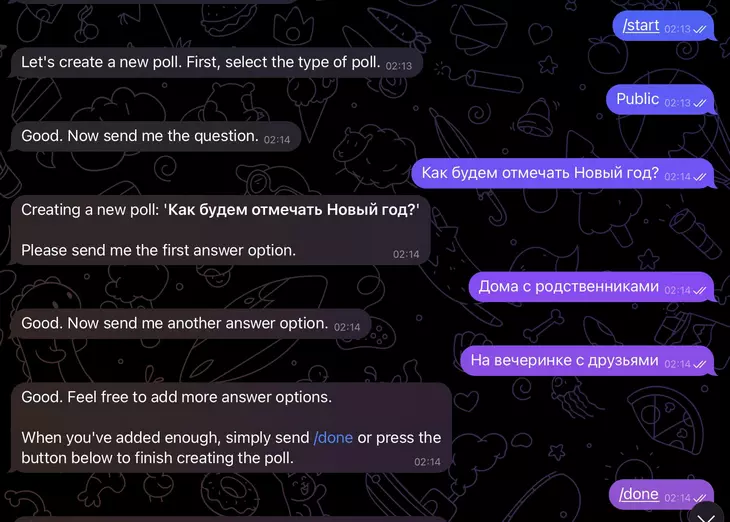
Затем опрос можно отправлять в любые чаты и каналы.
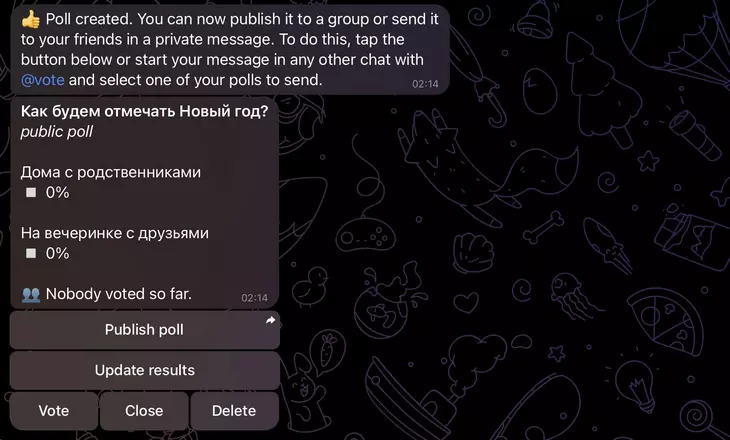
Бот @Pollbot
Особенность этого бота в том, что здесь можно быстро создать опрос для отправки в любые чаты, где вы состоите.
Нажмите /newpoll и следуйте инструкциям на экране:
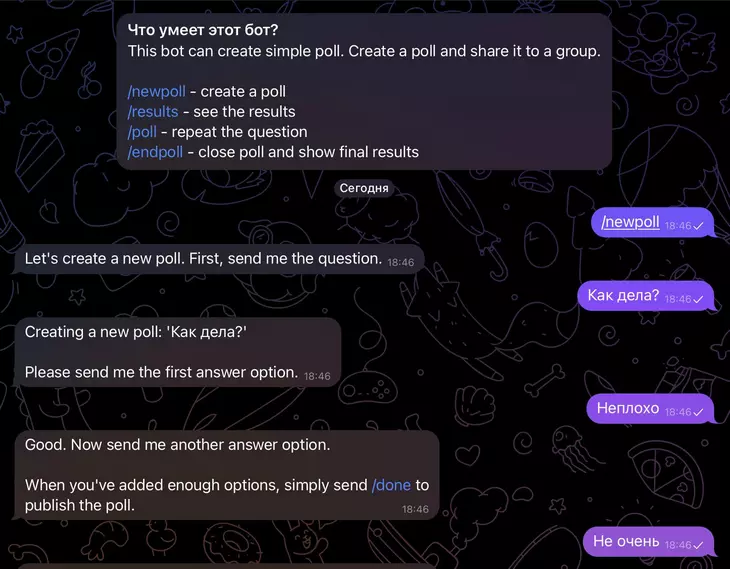
Создав опрос, нажмите /done. Готово.
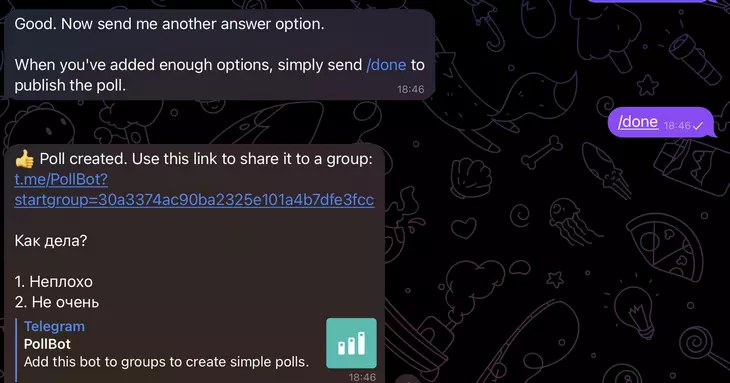
Бот @Quizbot
Бот для создания тестов — к ним можно будет добавлять картинки и видео. Идеально подходит для образовательных и развлекательных квизов. Вот как им пользоваться
1. Нажмите /start. Автоматически для опроса будет выбран язык системы. Чтобы поменять язык, введите команду /lang.
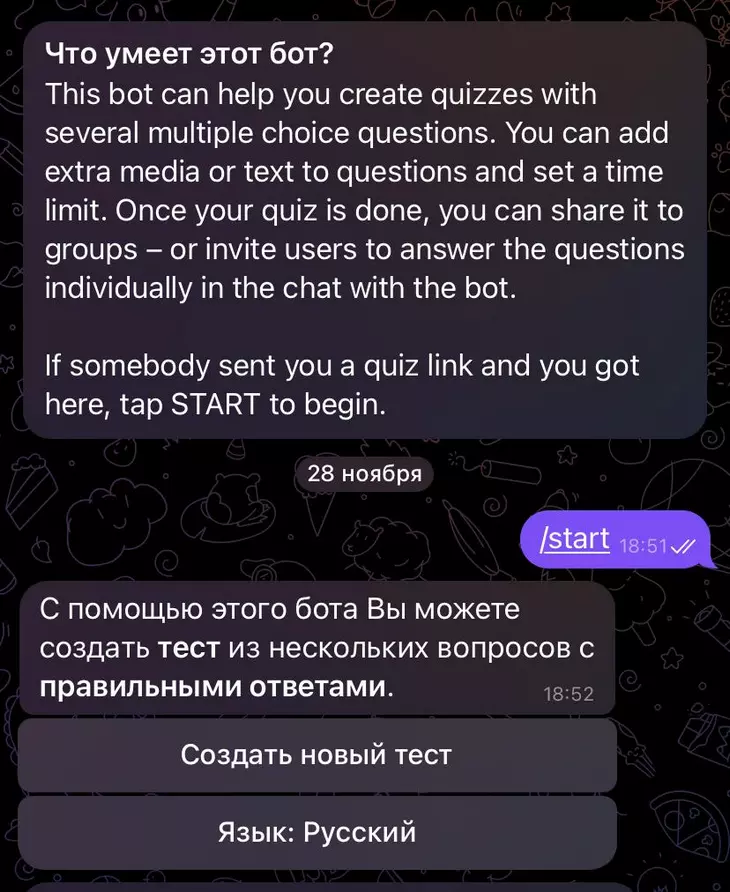
2. Далее нажмите кнопку «Создать опрос» и создайте обычный опрос, как мы описывали в разделе «На смартфоне».:
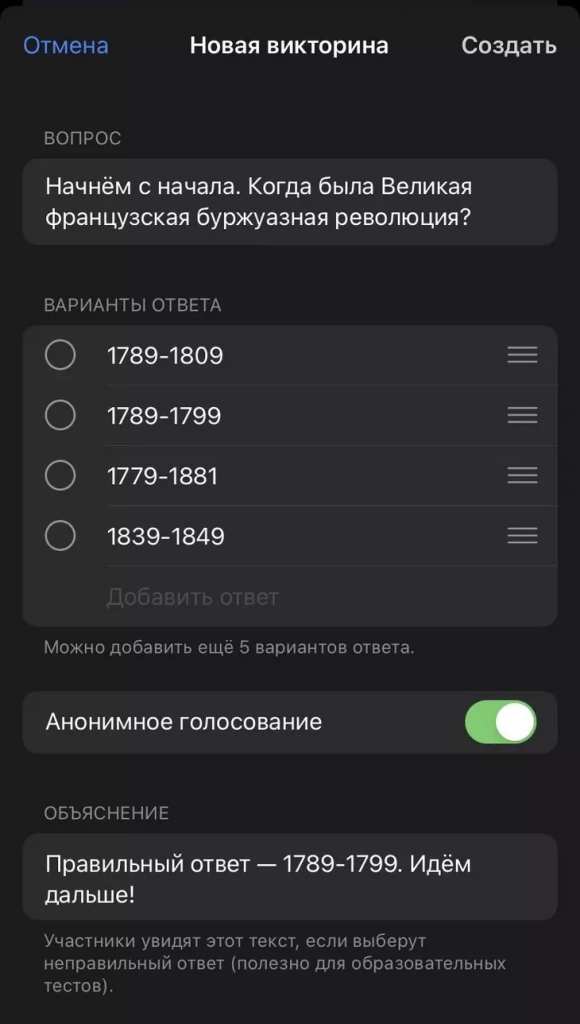
У этого бота викторины без вариантов с множественным выбором ответа — все дело в том, что этот бот создан для квизов.
3. Добавим картинку к следующему вопросу. Просто прикрепляем ее к чату с ботом:
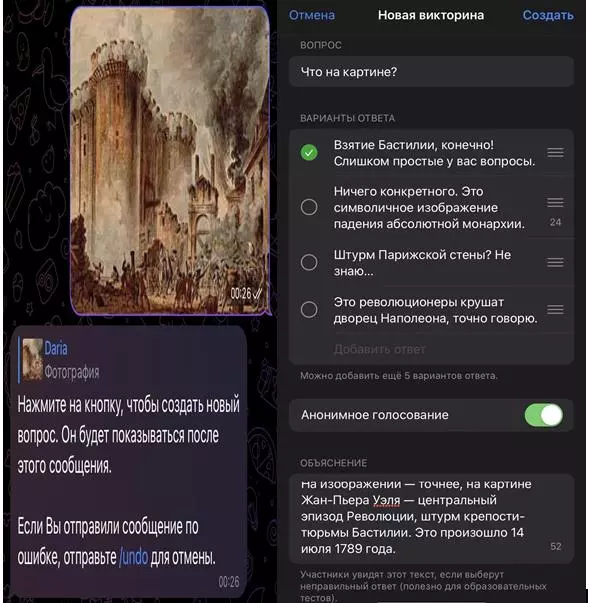
4. Остановимся на двух вопросах, но сделать можно сколько угодно. Нажмите /done, чтобы завершить создание теста.
5. Дальше укажите ограничение времени для ответов — бот будет отправлять новый вопрос после того, как пройдет это время.
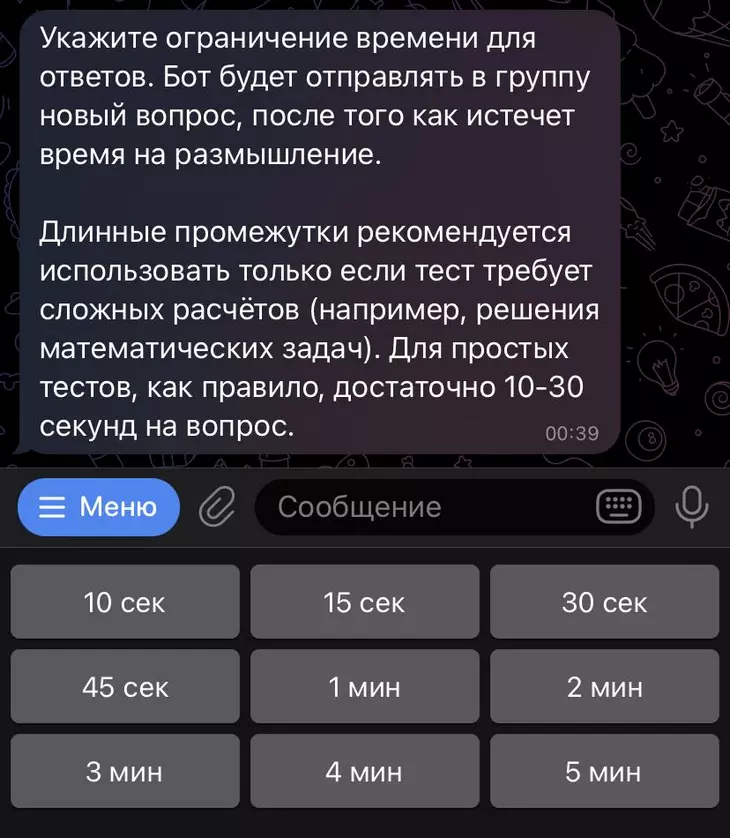
6. Укажите, стоит ли перемешивать вопросы и ответы или показывать их именно в том порядке, что вы создавали.
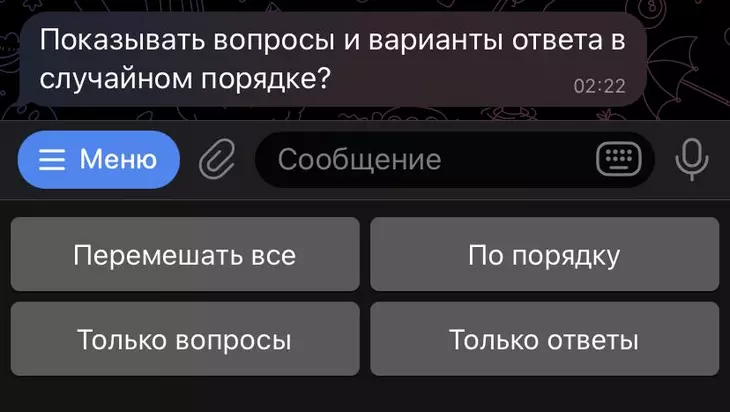
Готово. Опрос можно пройти самостоятельно, чтобы протестировать и найти возможные ошибки, отправить в чат или канал, посмотреть его результаты.
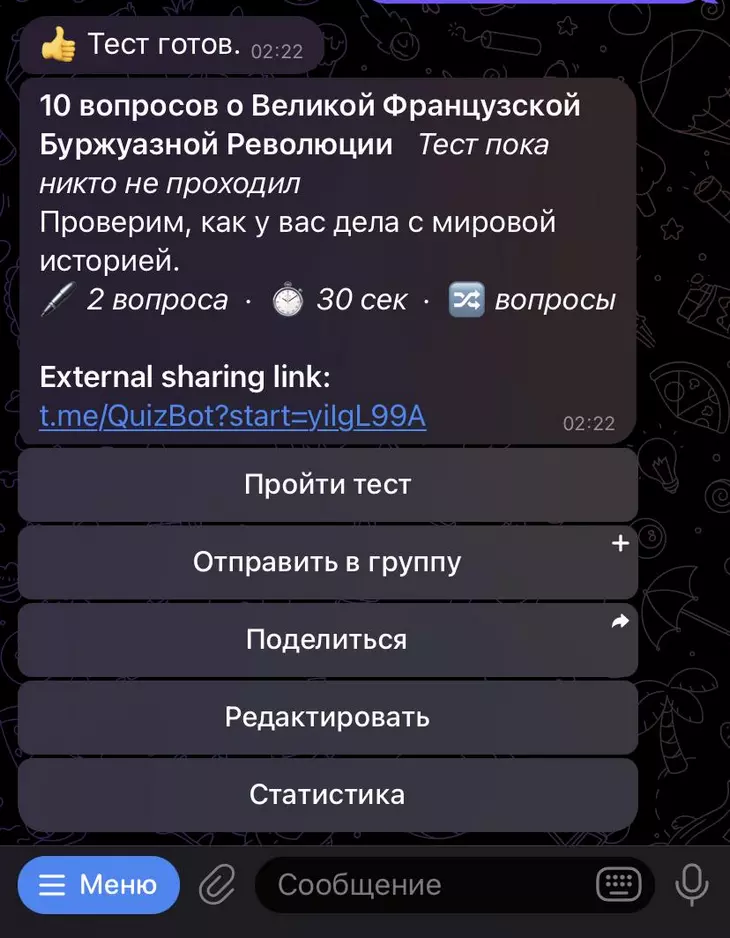
Бот @QNextBot
Самый сложный, но довольно интересный способ создать опрос. Он работает на основе вашего собственного бота, который вы создаете с помощью @BotFather.
Этот способ платный. Создание одного опроса стоит 10 монет. Купить можно от 100 монет, они стоят 106 рублей.
Если у вас есть текстовые шаблоны опросов, этот бот будет полезен.
О том, как и зачем это делать, у нас есть отдельная статья. Здесь дадим краткую инструкцию.
1. Зайдите в @BotFather. Нажмите /start. Если ни разу не создавали ботов, почитайте мануал.
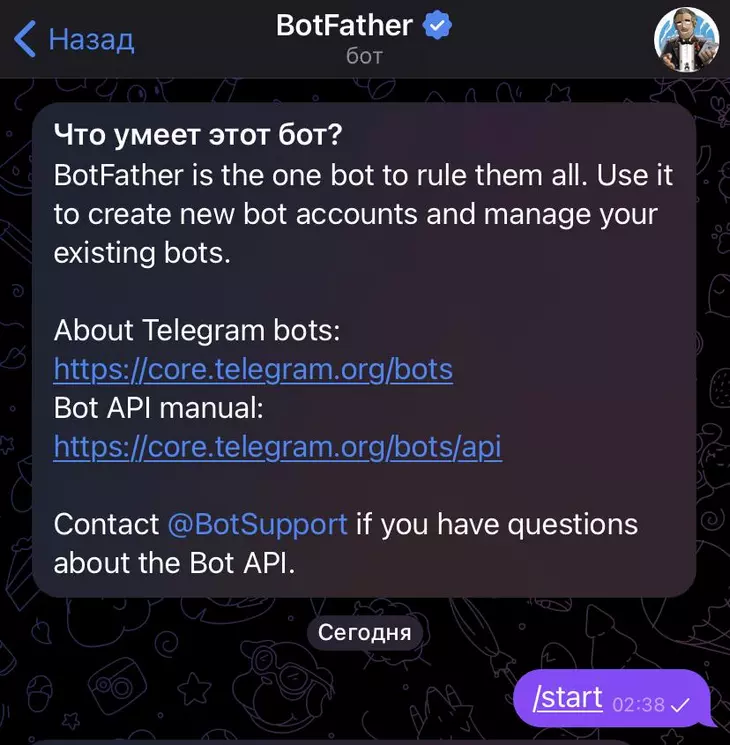
2. Введите /newbot, чтобы добавить нового бота. Назовите бота.
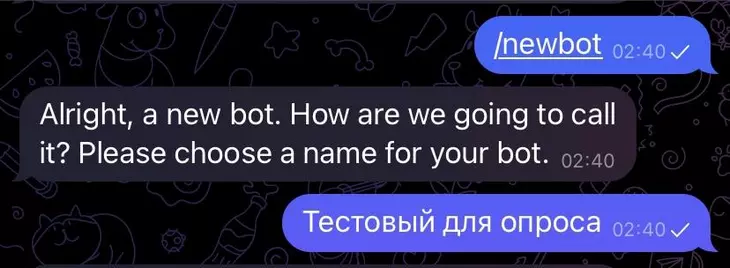
3. Придумайте юзернейм. Он должен заканчиваться на «bot» и быть уникальным:
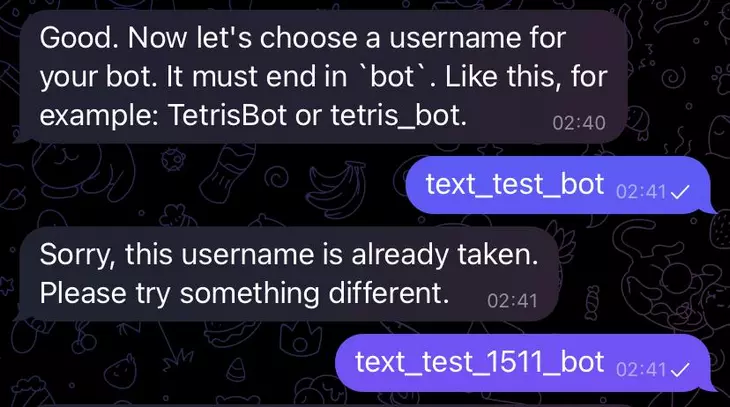
Готово. Бот доступен по адресу формата t.me/, а еще у него есть свой уникальный токен — его и будем использовать для работы с @QNextBot.
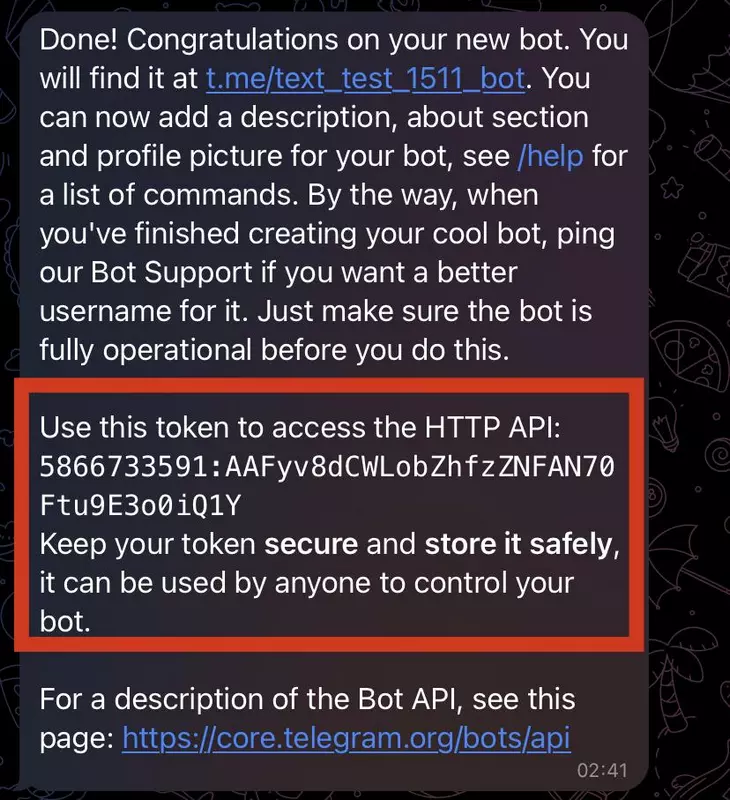
Готово, бот создан. Идем в @QNextBot, выбираем язык, нажимаем /newpoll и выбираем язык.
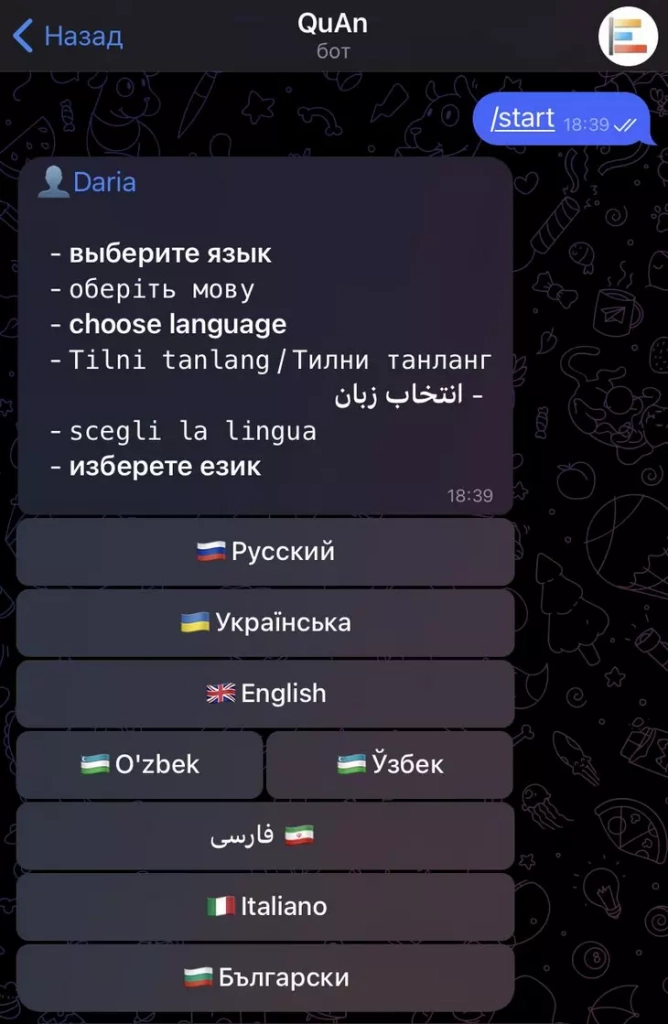
Дальше нужно ввести токен вашего бота в @QNextBot. Ваш бот будет добавлен в систему и начнет функционировать как @QNextBot.

Перейдите в своего созданного бота и введите /newpoll. Нужно будет принять условия пользовательского соглашения. Чтобы их вызвать, наберите /copyright.
Дальше можно будет создать бота следующими способами:
- Отправить боту текст, который он превратит в опрос.
- Создать опрос из двух существующих шаблонов: «Лайк/Дизлайк» или «Мини-чат»
- Отправить боту шаблон опроса в формате HTML или Markdown. Например, вот такой текст:
[Ссылка на сайт](http://abdulgalimov.com)
{doc https://zbots.me/quan/web/www/logo/128.png}
{preview on} {showAuthor on} {compactMode on}
{multiSelect on} {selectCount 3}
[[Cупер